- 绿色版查看
- 绿色版查看
- 绿色版查看
- 绿色版查看
- 绿色版查看
注意事项:
在mac软件的下载安装中一般会遇到如下三种报错情况,现在华军小编来给大家做出解答,还请遇到报错的仔细观看:
1、“...软件已损坏,无法打开,你应该将它移到废纸篓”
2、“打不开...软件,因为它来自身份不明的开发者”
3、“打不开...软件,因为Apple无法检查其是否包含恶意软件”
当遇到上述三种情况时,我们应该:
1、首先设置:开启任何来源
2、大部分软件设置开启任何来源后,即可正常下载安装;小部分软件由于ios对未签名应用权限的限制,需要通过执行命令行代码来绕过应用签名认证。 因此需要:执行命令绕过ios的公证Gatekeeper。
3、上述操作如果均无法解决,那就需要:关闭SIP系统完整性保护。
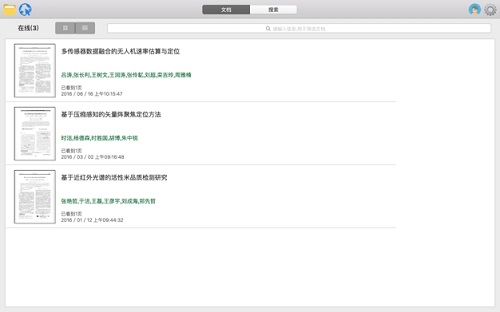
caj阅读器Mac软件功能
1、简易友好
一次安装,简单易用,界面友好。可自由拖放文档。
2、极速启动
占用内存极少,经过全面框架优化,瞬间打开文件,给您带来极速的阅读体验。
3、文本图像摘录
实现文本及图像摘录,并可以将摘录结果粘到WORD中进行编辑。
4、个性阅读
阅读器提供了单页、双页、全屏多种阅读模式,同时可实现等比例放大或缩小页面进行查阅。多种阅读模式,让您随意变换。
caj阅读器Mac软件特色
页面设置
改变文章原版显示的效果
浏览页面
实现页面的任意跳转
查找文字
对于非扫描文章,提供全文字符串查询功能
切换显示语言
除了提供简体中文,还提供了繁体中文、英文显示方式,方便海外用户使用
文本图像摘录
实现文本及图像摘录,并可以将摘录结果粘到WPS、WORD等文本编辑器中进行任意编辑
打印及保存
将可查询到的文章以*.caj/kdh/nh/pdf文件格式保存,并可将其按照原版显示效果打印
caj阅读器Mac使用方法
打开之后你会发现有很多文件转换的功能,页面会默认停留在caj转word的页面上。
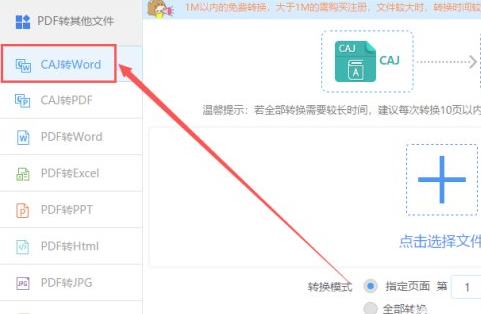
如果你想要把caj文件转换成PDF文件的格式,点击下面的caj转PDF即可。
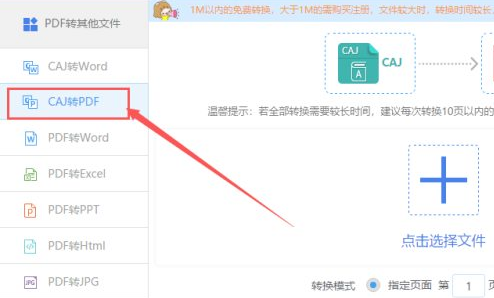
之后在右边的操作界面添加要进行转换的文件,点击选择文件就可以。
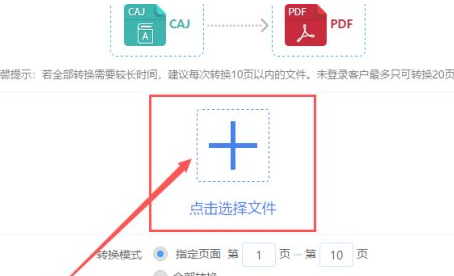
之后选择一个转换的模式,可以指定页面进行转换,也可以点击选择全部转换。
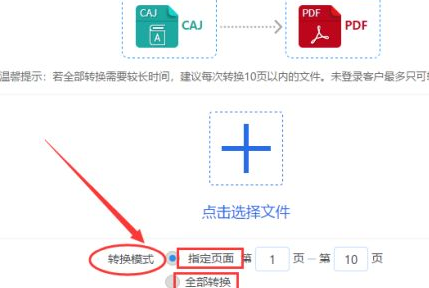
如果还想添加文件,我们可以点击继续添加文件按钮。
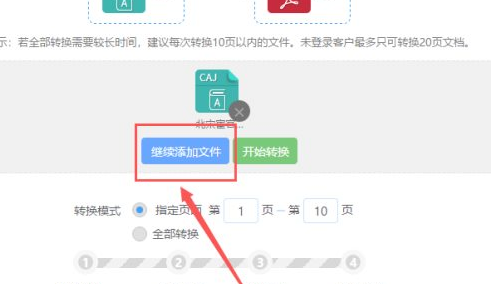
文件添加好之后,这时候点击开始转换按钮即可,软件就会对添加的文件进行格式的转换。
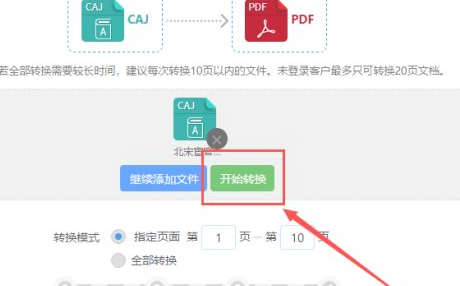
等待一会儿,文件转换成功后,我们可以点击打开文件或者打开文件夹的按钮,查看刚刚转换成功的文件。
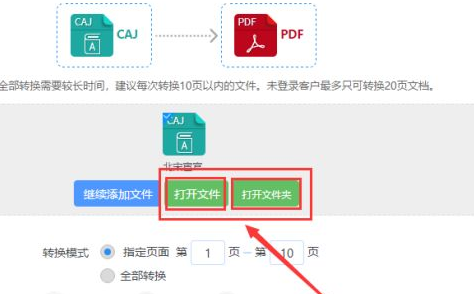
caj阅读器Mac更新日志
1.细节更出众!
2.BUG去无踪
华军小编推荐:
caj阅读器Mac,良心出品,保证性能,小编亲测,相信小编的童鞋可以试验一下!我华军软件园还有更多好用的软件百度输入法 For Mac、Mac OS X、CrossOver Pro For Mac、CleanMyMac、易我数据恢复软件!











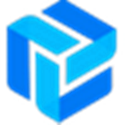


































有用
有用
有用